La operación Brida base es la primera operación en la creación de una nueva pieza de chapa metálica.
Cuando se agrega una operación Brida base a una pieza de SolidWorks, la pieza queda identificada como una pieza de chapa metálica. Los pliegues se agregan donde sea adecuado, y las operaciones específicas a la chapa metálica se agregan al gestor de diseño del FeatureManager.
La operación Brida base se crea a partir de un croquis. El croquis puede ser cualquiera de los siguientes contornos:
| Abierto único |
Pueden utilizarse contornos abiertos únicos para extrusiones, revoluciones, secciones, rutas, directrices y piezas de chapa metálica. Los contornos abiertos únicos suelen croquizarse con líneas u otras entidades de croquis.
Las splines no son entidades de croquis válidas para piezas de chapa metálica con contornos abiertos.
 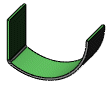
|
| Cerrado único |
Pueden utilizarse contornos cerrados únicos para extrusiones, revoluciones, secciones, rutas, directrices y piezas de chapa metálica. Los contornos cerrados más comunes se croquizan con círculos, cuadrados, splines cerradas y otras formas geométricas. |
| Múltiples cerrados contenidos |
Pueden utilizarse múltiples contornos cerrados contenidos para extrusiones, revoluciones y piezas de chapa metálica. Si hay más de un contorno, uno de los contornos debe contener a los demás. Si utiliza la Herramienta de seleccionar contornos
 en el PropertyManager, puede seleccionar uno o varios contornos para convertirlos en operaciones. en el PropertyManager, puede seleccionar uno o varios contornos para convertirlos en operaciones.Los múltiples contornos cerrados contenidos más comunes se croquizan con círculos, rectángulos y otras formas geométricas cerradas.
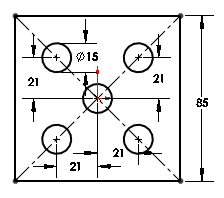
También se pueden desarticular múltiples contornos cerrados contenidos. Los múltiples contornos cerrados desarticulados más comunes se croquizan con círculos, rectángulos y otras formas geométricas cerradas.
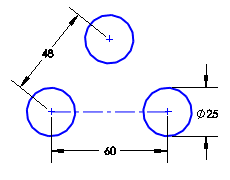
|
El espesor y el radio de pliegue de la operación Brida base se convierten en valores predeterminados para el resto de operaciones de chapa metálica.
Para crear una operación Brida base:
- Cree un croquis que cumpla con los requisitos mencionados anteriormente. También se puede seleccionar la operación Brida base antes de crear un croquis (pero después de seleccionar un plano). Al seleccionar la operación Brida base, se abre un croquis sobre el plano.

-
Haga clic en Brida base/Pestaña
 en la barra de herramientas Chapa metálica, o en
Brida base.
en la barra de herramientas Chapa metálica, o en
Brida base.

Los controles en el PropertyManager Brida base se actualizan en función del croquis. Por ejemplo, los cuadros Dirección 1 y Dirección 2 no aparecen para un croquis que sólo presenta un perfil cerrado único.
- Si fuera necesario, en Dirección 1 y Dirección 2, configure los parámetros Condición final y la Profundidad
 .
.
Algunos campos que aceptan datos de entrada numéricos permiten crear una ecuación introduciendo = (signo igual) y seleccionando las variables globales, las funciones y las propiedades del archivo de una lista desplegable. Consulte
Entrada directa de ecuaciones.
- En Parámetros de chapa metálica:
- Configure un valor para el Espesor
 para especificar el espesor de chapa metálica.
para especificar el espesor de chapa metálica.
- Seleccione Invertir dirección para dar espesor al croquis en la dirección opuesta.
- Configure un valor para el Radio de pliegue
 .
.
- En la sección Fibra neutra de pliegue, seleccione un tipo de fibra neutra de pliegue.
- Si seleccionó Factor-K, Fibra neutra de pliegue o Deducción de pliegue, escriba un valor.
- Si seleccionó Tabla de pliegue o Cálculo de pliegue, seleccione una tabla en la lista, o haga clic en Examinar para buscar una tabla.
- En la sección Desahogo automático, seleccione un tipo de desahogo. Si seleccionó Rectangular o Semicilíndrico, efectúe una de las siguientes operaciones:
- Seleccione Utilizar relación de desahogo y configure el valor para la Relación.
- Desactive Utilizar relación de desahogo y configure un valor para el Ancho de desahogo
 y la Profundidad de desahogo
y la Profundidad de desahogo .
.
- Haga clic en
 .
.
